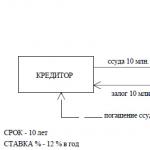วิธีการกู้คืนไฟล์ที่ถูกลบบน Android Huawei แอพกู้คืนข้อมูล Android
กี่ครั้งแล้วที่เล่าให้โลกฟัง
สิ่งที่ควรเป็นข้อมูลสำรอง แต่มันก็ไม่เป็นไร...
ข้อมูลสูญหายบน Android สามารถเกิดขึ้นได้ในสถานการณ์ที่ดีและไม่ดี สถานการณ์ที่ดีคือเมื่อไฟล์ถูกจัดเก็บไว้ในการ์ดหน่วยความจำของอุปกรณ์มือถือ ในกรณีนี้ คุณสามารถคืนสินค้าได้อย่างง่ายดายและฟรีด้วยซ้ำ น่าเสียดายที่การ์ดหน่วยความจำในสมาร์ทโฟนมีน้อยลงเรื่อย ๆ และการกู้คืนข้อมูลจากหน่วยความจำภายในก็เป็นเรื่องที่แตกต่างไปจากเดิมอย่างสิ้นเชิง ลองพิจารณาทั้งสองสถานการณ์
วิธีการกู้คืนข้อมูลในการ์ด SD
ทุกอย่างง่ายที่นี่ ในการเริ่มต้น ให้ดาวน์โหลดและติดตั้งยูทิลิตีการกู้คืนข้อมูลปกติฟรีบนคอมพิวเตอร์ของคุณ อาจเป็น Recuva ยอดนิยม, TestDisk โอเพ่นซอร์สหรือ PhotoRec ที่เป็นหน่อหรือโปรแกรมอื่นที่คล้ายคลึงกัน
จากนั้นเชื่อมต่อการ์ด SD กับคอมพิวเตอร์เช่นแฟลชไดรฟ์ USB ปกติแล้วเรียกใช้การสแกนโดยใช้ยูทิลิตี้ที่ติดตั้งไว้ บันทึกข้อมูลที่ได้รับการช่วยเหลือ และสุดท้ายสำรองข้อมูลและไฟล์ที่มีค่าอื่น ๆ ไปยังระบบคลาวด์
วิธีการกู้คืนข้อมูลจากหน่วยความจำภายในของอุปกรณ์มือถือ
น่าเสียดายที่สมาร์ทโฟนสมัยใหม่ส่วนใหญ่เชื่อมต่อกับคอมพิวเตอร์โดยใช้โปรโตคอลพิเศษ ซึ่งไม่เหมือนกับแฟลชไดรฟ์ทั่วไป ดังนั้นยูทิลิตี้ทั้งหมดที่ระบุไว้ข้างต้นจึงไม่มีประโยชน์
มีโปรแกรมพิเศษสำหรับการกู้คืนข้อมูลบน Android และส่วนใหญ่เป็นแชร์แวร์ ซึ่งหมายความว่าคุณสามารถติดตั้งยูทิลิตี สแกนอุปกรณ์มือถือของคุณและดูว่าได้อะไรคืนมาจากของหาย แต่เพื่อที่จะดึงออกมาและบันทึกการคืนค่า คุณต้องซื้อใบอนุญาต
ในอีกด้านหนึ่ง แนวทางนี้เรียกได้ว่ายุติธรรม ผู้ใช้ไม่ได้ซื้อหมูในการกระตุ้น แต่ให้เงินหลังจากที่เขาเชื่อว่ายูทิลิตี้ใช้งานได้เท่านั้น ในทางกลับกัน การเลิกรากับเงินหลายพันรูเบิลก็ยังยากอยู่ ไม่ว่าในกรณีใด การสูญหายของข้อมูลมักเป็นความผิดของผู้ใช้ และการโจมตีที่มีประสิทธิภาพต่อกระเป๋าเงินเป็นแรงจูงใจที่ดีในการเริ่มสำรองข้อมูลสำคัญ
ยูทิลิตี้เพื่อกู้คืนข้อมูลจากหน่วยความจำภายใน Android:
- iCare Recovery (ฟรี!!!).
- Undeleter (หากคุณมีสิทธิ์ superuser)
โปรแกรมเหล่านี้ทำงานในลักษณะเดียวกันมาก ขั้นแรก ไคลเอนต์ได้รับการติดตั้งบนคอมพิวเตอร์ จากนั้นสมาร์ทโฟนหรือแท็บเล็ตจะเชื่อมต่อกับคอมพิวเตอร์ผ่าน USB ทำตามคำแนะนำอย่างเคร่งครัดและคุณจะประสบความสำเร็จอย่างแน่นอน
ปัญหาเดียวคือการขาดการสนับสนุนยูทิลิตี้สำหรับอุปกรณ์มือถือรุ่นใดรุ่นหนึ่ง นั่นคือเหตุผลที่คุณต้องทดสอบโปรแกรมในโหมดฟรีก่อนแล้วจึงซื้อใบอนุญาตเท่านั้น
สิ่งที่ต้องทำเพื่อไม่ให้ข้อมูลสูญหาย
สำรองข้อมูล สำรองข้อมูล และอีกครั้ง ข้อมูลเกือบทั้งหมดที่อยู่ในอุปกรณ์มือถือของคุณสามารถและควรคัดลอกไปยังที่เก็บข้อมูลบนคลาวด์ เกือบจะฟรี ปลอดภัย และเกิดขึ้นโดยอัตโนมัติ ตัวอย่างเช่น:
- Google Mail สำรองข้อมูลอีเมลของคุณ
- Google Contacts สำรองข้อมูลผู้ติดต่อ
- Google Photos สำรองรูปภาพ วิดีโอ และภาพหน้าจอ
- Google Music สำรองเพลง
- Google Office Suite สำรองเอกสาร สเปรดชีต และงานนำเสนอ
- ที่เก็บข้อมูลอเนกประสงค์ เช่น Google Drive, Dropbox และอื่นๆ สำรองข้อมูลทุกอย่าง
ใช้ข้อมูลประเภทใดก็ได้ - แน่นอนว่ามีวิธีการจัดเก็บอย่างปลอดภัยที่ง่ายและสะดวก ใช้ประโยชน์จากสิ่งนี้และปกป้องข้อมูลที่มีค่า
แท้จริงแล้ว ผู้ใช้แท็บเล็ตหรือสมาร์ทโฟนทุกๆ วินาที ในกรณีที่ลบข้อมูลสำคัญ จะสงสัยว่าเป็นไปได้หรือไม่ที่จะกู้คืนไฟล์ที่ถูกลบบนแพลตฟอร์ม Android เมื่อไม่มีแล็ปท็อปหรือคอมพิวเตอร์อยู่ในมือ
ตัวอย่างเช่น บนพีซี ข้อมูลที่สูญหายจะถูกกู้คืนอย่างง่ายดายและง่ายดาย ด้วยเหตุนี้จึงใช้โปรแกรมพิเศษที่สแกนแฟลชไดรฟ์ USB หรือฮาร์ดไดรฟ์ ตามกฎแล้วการใช้ "เทคโนโลยี" ดังกล่าวอย่างน้อยไฟล์ส่วนใหญ่จะถูกส่งคืนไปยังที่ของพวกเขา
เมื่อข้อมูลสูญหายจากหน่วยความจำภายในแบบถอดไม่ได้ คุณต้องดำเนินการดังนี้:


การทำงานของ Recuva ขึ้นอยู่กับสิ่งนี้:
- การเปิดโปรแกรมจะเปิดหน้าต่างที่มีไฟล์ประเภทต่างๆ ที่ต้องกู้คืน
- เมื่อกำหนดพารามิเตอร์ที่โปรแกรมจะต้องค้นหาระหว่างการสแกนแล้ว จะสามารถเชื่อมต่อส่วนเพิ่มเติมในรูปแบบของการวิเคราะห์เชิงลึกได้ โดยการตั้งค่าเงื่อนไขดังกล่าวจะทำให้ระบบสามารถกู้คืนข้อมูลได้มากขึ้น จริงจะใช้เวลามากขึ้น (สูงสุดหลายชั่วโมง)
- หลังจากขั้นตอนการสแกนเสร็จสิ้น รายการไฟล์ที่ต้องกู้คืนจะแสดงบนหน้าจอคอมพิวเตอร์ เมื่อคุณแน่ใจว่าคุณต้องการข้อมูลที่เน้นเป็นสีเขียวเพื่อช่วยชีวิตจริงๆ ให้ทำเครื่องหมายที่ช่องและดำเนินการเวิร์กโฟลว์ของโปรแกรมต่อไป
- ย้ายไฟล์ที่ฟื้นคืนชีพไปยังอุปกรณ์พกพาของคุณ
การทำงานของแอพ 7-Data Android Recovery นั้นคล้ายกับ Recuva ความแตกต่างก็คือมันสามารถโต้ตอบกับหน่วยความจำภายในประเภทใดก็ได้ ซึ่งหมายความว่าสามารถใช้เพื่อฟื้นฟูข้อมูลที่สูญหายได้ ไม่เพียงแต่จากสื่อภายในและภายนอกเท่านั้น แต่ยังรวมถึงจากอุปกรณ์แรมด้วย

หลังจากติดตั้งโปรแกรมแล้ว กระบวนการสแกนของอุปกรณ์มือถือจะเปิดใช้งาน ถัดไป ผู้ใช้จะแสดงรายการไฟล์ที่จะกู้คืน ยิ่งกว่านั้น ภาพที่ลบไปก่อนหน้านี้สามารถดูได้ในโหมด "แสดงตัวอย่าง" และเลือกเฉพาะภาพที่จำเป็นจริงๆ เท่านั้น ไม่ใช่ทั้งหมดในแถว
เมื่อโปรแกรมสิ้นสุดลง ข้อมูลทั้งหมดจะถูกส่งกลับไปยังอุปกรณ์พกพา
การกู้คืนไฟล์บนอุปกรณ์มือถือ
บางครั้งมันเป็นไปไม่ได้ที่จะเชื่อมต่อแท็บเล็ตหรือสมาร์ทโฟนและจำเป็นต้องกู้คืนไฟล์ที่ถูกลบอย่างเร่งด่วน ในสถานการณ์เช่นนี้ มีเหตุผลในการดาวน์โหลดแอปพลิเคชั่นพิเศษหลายตัวที่สามารถทำงานได้จากโทรศัพท์อย่างไรก็ตาม ควรสังเกตที่นี่ว่าบางคนอาจต้องการอย่างใดอย่างหนึ่ง และฟังก์ชันนี้จะลบการรับประกันของผู้ผลิตออกจากอุปกรณ์พกพาของคุณโดยอัตโนมัติ
ตะกร้า
อีกวิธีหนึ่งที่ง่ายและราคาไม่แพงที่ช่วยให้คุณสามารถกู้คืนข้อมูลที่ถูกลบบนอุปกรณ์มือถือคือ "ถังรีไซเคิล" มันทำงานเหมือนกับโปรแกรมสำหรับคอมพิวเตอร์ส่วนบุคคล:- ข้อมูลที่ถูกลบจะถูกเก็บไว้ในที่จัดเก็บ
- หากคุณต้องการกู้คืนไฟล์ คุณสามารถย้ายไฟล์เหล่านั้นไปยังตำแหน่งเดิมได้
- หลังจากเวลาที่กำหนดโดยผู้ใช้เอง ข้อมูลจะถูกลบออก
เพื่อป้องกันการสูญหายของข้อมูล คุณต้องดาวน์โหลดแอปพลิเคชั่นล่วงหน้าหรือโปรแกรมที่คล้ายกันและเปิดใช้งานบนอุปกรณ์มือถือของคุณ

หลังจากติดตั้งแอปพลิเคชันแล้ว ไฟล์ใด ๆ ที่ยังไม่ได้ลบออกจากถังขยะสามารถฟื้นคืนสภาพได้ ผู้ผลิตให้แอปพลิเคชัน GT Recovery ฟรี
โปรแกรมนี้ช่วยให้คุณสามารถกู้คืนข้อมูลในรูปแบบใดก็ได้:
- ข้อความ,
- วิดีโอ,
- รูปภาพ.
- หากมีคำแนะนำสำหรับโปรแกรมฟรีหรืออุปกรณ์พกพา (ของคุณ) มีแนวโน้มว่าคุณจะได้รับสิทธิ์ผู้ใช้ระดับสูง ตัวอย่างเช่น Samsung เหมาะสำหรับใช้แอปพลิเคชัน Odin
- สำหรับเวอร์ชันของ GT Recovery no Root เช่น ไม่จำเป็นต้องรูท

คุณสามารถดาวน์โหลดแอปพลิเคชันจากเวอร์ชันเดียวกันได้ในสองเวอร์ชัน โดยเวอร์ชันหนึ่งจะชำระเงินและอีกเวอร์ชันหนึ่งไม่ต้องชำระเงิน
ความแตกต่างคือเวอร์ชันฟรีช่วยให้คุณสามารถทำให้รูปภาพที่ถูกลบกลับมามีชีวิตชีวาอีกครั้ง ในขณะที่เวอร์ชันที่ต้องชำระเงินจะช่วยให้คุณสามารถทำให้รูปภาพมีชีวิตชีวาขึ้นใหม่ทั้งหมดโดยไม่มีข้อยกเว้น ยิ่งกว่านั้นทั้งจากหน่วยความจำภายในและจากแฟลชไดรฟ์
โปรแกรมให้การจัดการอย่างง่ายของกระบวนการกู้คืน:
- หลังจากที่ผู้ใช้เลือกโฟลเดอร์ที่ต้องการแล้ว การสแกนแบบเต็มจะดำเนินการ ส่งผลให้มีรายการไฟล์ที่ต้องกู้คืน
- เมื่อกำหนดจำนวนข้อมูลที่จำเป็นแล้ว ข้อมูลจะถูกกู้คืนไปยังตำแหน่งเดิมก่อนการลบ

ข้อเสียของโปรแกรมคือความจำเป็นในการเข้าถึงรูท การสำรองข้อมูลไทเทเนียมเช่นเดียวกับสองเวอร์ชันก่อนหน้านั้นฟรี
แอปพลิเคชันทำงานในโหมดถังรีไซเคิล เฉพาะฟังก์ชันเพิ่มเติมที่มีให้ที่นี่:
- วิดีโอและภาพถ่าย
- สองโหมดโปรแกรม (ไฟล์หรือการตั้งค่าทั้งหมด)
- SMS และผู้ติดต่อ (หากถูกป้อนลงในการ์ดหน่วยความจำ)

ข้อมูลที่จะกู้คืนจะถูกเก็บไว้ในการ์ด SSD (โฟลเดอร์ TitaniumBackup)
การตั้งค่า "เดิม" บางประเภท (เป็นข้อมูลสำรอง) สามารถส่งคืนไปยังโทรศัพท์เครื่องใหม่ได้ ข้อยกเว้นคือการตั้งค่าระบบปฏิบัติการ เนื่องจากจะทำให้การทำงานของซอฟต์แวร์ล้มเหลว
เมื่อคุณดูรายการไฟล์และแอพพลิเคชั่น คุณจะเห็นว่ามีการสำรองข้อมูลหรือไม่ แม้ว่าโปรแกรมนี้จะมีลักษณะเชิงบวกมากมายเมื่อเทียบกับถังรีไซเคิล แต่ก็ยังต้องการสิทธิ์ของ "ผู้ใช้ระดับสูง" นอกจากนี้ ข้อเสียที่ชัดเจนหลายประการ ได้แก่ จำเป็นต้องติดตั้งโทรศัพท์ล่วงหน้า มิฉะนั้น จะไม่สามารถกู้คืนไฟล์ได้ ที่นี่แน่นอนว่าพันธุ์ทั่วไปดูมีแนวโน้มมากขึ้นเนื่องจากสามารถติดตั้งบนอุปกรณ์ได้ตลอดเวลา และตรงไปตรงมาจะใช้พื้นที่ในหน่วยความจำค่อนข้างมาก
การป้องกัน
ตอนนี้คุณรู้แล้วว่าต้องทำอย่างไรหากไฟล์ถูกลบโดยไม่ได้ตั้งใจจากสมาร์ทโฟนหรือแท็บเล็ตของคุณ แต่มีวิธีใดบ้างที่จะป้องกันสิ่งนี้? ปรากฎว่าคุณสามารถ:- ติดตั้งโปรแกรมกู้คืนเพิ่มเติมในกรณีที่ไม่สามารถเข้าใช้งานอินเทอร์เน็ตได้ ทำได้แม้ในหลายๆ เวอร์ชันด้วยการบันทึกลงในการ์ดหน่วยความจำ
- เลือกและถ่ายโอนข้อมูลที่สำคัญที่สุดเป็นระยะ ๆ ไปยังสื่ออื่น ๆ ที่มีการป้องกันในระดับสูง หากไม่มีที่ไหนเลย คุณยังสามารถใช้พีซีได้
- หากคุณต้องการกู้คืนข้อมูลที่สูญหายได้อย่างสมบูรณ์ที่สุด (ไม่ว่าจะใช้วิธีใดก็ตาม) อย่าให้การบันทึกถูกบันทึกลงในหน่วยความจำของแท็บเล็ตหรือสมาร์ทโฟนของคุณ รวมทั้งในแฟลชไดรฟ์ USB จนกว่าจะได้รับไฟล์ที่ต้องการ กลับ.
ในกระบวนการกู้คืนไฟล์ ให้ปิดโมดูล GSM และ Wi-Fi เนื่องจาก SMS ที่มาถึงกะทันหันจะทำให้การตั้งค่าที่จำเป็นลดลง
ผู้ใช้ระบบปฏิบัติการ Android มักเผชิญกับการลบไฟล์สำคัญโดยไม่ได้ตั้งใจ ในเวลาเดียวกัน มีเพียงไม่กี่คนที่รู้ว่านี่เป็นกระบวนการที่ย้อนกลับได้ และสามารถกู้คืนไฟล์ที่ถูกลบได้ แม้จะรีเซ็ตเป็นค่าเริ่มต้นจากโรงงานแล้ว สิ่งที่จำเป็นสำหรับสิ่งนี้รวมถึงขั้นตอนที่อธิบายไว้ในรายละเอียดด้านล่าง
วิธีการกู้คืนข้อมูลที่ถูกลบบนสมาร์ทโฟนหรือแท็บเล็ต?
ใช้วิธีนี้หากคุณต้องการกู้คืนไฟล์ที่ถูกลบ แต่คุณไม่มีคอมพิวเตอร์และโปรแกรมที่เกี่ยวข้องอยู่ในมือ ในการดำเนินการนี้ ให้ใช้หนึ่งในแอปพลิเคชันพิเศษ: DiskDigger, Undeleter หรือ GT Recovery
DiskDigger
แอปพลิเคชั่นนี้ให้คุณกู้คืนไฟล์ที่สูญหายซึ่งถูกลบจากดิสก์ไดรฟ์ภายในหรือภายนอก โปรแกรมนี้สามารถใช้ได้บน Google Play ในเวอร์ชันฟรีและจ่ายเงิน วิธีแรกช่วยให้คุณสามารถกู้คืนไฟล์รูปภาพและวิดีโอที่สูญหายได้ ในขณะที่ส่วนที่สองยังเป็นการแต่งเพลง สเปรดชีต เอกสาร หนังสือ เอกสารสำคัญ ฯลฯ ควรสังเกตว่าสำหรับการทำงานเต็มรูปแบบของแอปพลิเคชันจำเป็นต้องให้สิทธิ์รูท
แอปพลิเคชั่นที่เปิดตัวจะมีตัวเลือกการสแกนสองแบบ: พื้นฐานและแบบเต็ม หลังมีให้สำหรับสมาร์ทโฟนและแท็บเล็ตที่มีสิทธิ์ผู้ใช้ระดับสูงเท่านั้น ถัดไป คุณต้องเลือกส่วนของหน่วยความจำภายในหรือการ์ด MicroSD และเริ่มการสแกน ในหน้าต่างที่ปรากฏขึ้น ให้ทำเครื่องหมายรูปแบบไฟล์สำหรับการค้นหา และรอจนกว่าผลลัพธ์จะสิ้นสุด จากนั้นเลือกไฟล์ที่จำเป็นและกู้คืน
ตัวยกเลิกการลบ
โปรแกรมถูกออกแบบมาเพื่อกู้คืนไฟล์ที่ถูกลบจากแฟลชไดรฟ์ภายในและภายนอก แอปพลิเคชั่นเวอร์ชันฟรีจะบันทึกรูปภาพที่ถูกลบ เช่นเดียวกับประวัติของ SMS การโทรและการโต้ตอบจากผู้ส่งสาร โปรแกรมที่ซื้อจะกู้คืนไฟล์ทุกประเภท - 32 นามสกุล สิทธิ์ผู้ใช้ระดับสูงยังจำเป็นสำหรับการดำเนินการเต็มรูปแบบ
หลังจากเริ่มแอปพลิเคชัน คุณต้องเลือกพาร์ติชั่นดิสก์ไดรฟ์ ในหน้าต่างใหม่ ให้ทำเครื่องหมายประเภทไฟล์ที่จะค้นหาและรอให้การดำเนินการเสร็จสิ้น จากนั้นบันทึกข้อมูลที่จำเป็น ในการกู้คืนประวัติการโทร SMS และข้อความจากผู้ส่งข้อความโต้ตอบแบบทันที ขั้นตอนจะเหมือนกัน
GT Recovery
แอปพลิเคชั่นนี้ให้คุณกู้คืนรายชื่อในสมุดโทรศัพท์ กู้คืนรูปภาพ, SMS, ข้อความและการโทร ข้อมูลสูญหายสำหรับการเชื่อมต่อกับจุด Wi-Fi ไร้สาย การกู้คืนการติดต่อจาก WhatsApp, Messenger และ Kik
การค้นหาข้อมูลที่ถูกลบจะดำเนินการในสามขั้นตอน ขั้นตอนแรกคือการให้สิทธิ์ superuser ในวินาที เลือกรายการประเภทข้อมูล และในบันทึกล่าสุดและบันทึกไฟล์ที่จำเป็น หากจำเป็น ผู้ใช้จะสามารถหยุดชั่วคราวในขั้นตอนใดๆ ของการค้นหา แล้วดูไฟล์ที่ถูกลบโดยไม่ตั้งใจ
วิธีการกู้คืนข้อมูลโดยใช้คอมพิวเตอร์
วิธีการกู้คืนนี้เหมาะสมหากอุปกรณ์มือถือไม่มีสิทธิ์ผู้ใช้ขั้นสูงหรือแอปพลิเคชันไม่สามารถจัดการกับการค้นหาไฟล์ที่ถูกลบได้ เพื่อจุดประสงค์เหล่านี้ โปรแกรม iSkysoft หรือ Dr.Fone จะทำ
บทสรุป
แอปพลิเคชันสำหรับสมาร์ทโฟนหรือแท็บเล็ตช่วยให้คุณกู้คืนไฟล์ที่สูญหายได้อย่างรวดเร็ว ช่วยให้คุณทำสิ่งต่างๆ ได้โดยไม่ต้องใช้คอมพิวเตอร์ ซึ่งมีประโยชน์เมื่ออยู่ไกลบ้าน ในกรณีนี้ ข้อกำหนดเบื้องต้นคือการมีสิทธิ์ของ superuser นอกจากนี้ยังควรพิจารณาด้วยว่าเวอร์ชันฟรีมีข้อ จำกัด หลายประการ แต่ราคาถูกกว่าเดสก์ท็อป
หากไม่มีสิทธิ์รูทหรือแอปพลิเคชันไม่พบประเภทไฟล์ที่ต้องการ ขอแนะนำให้ใช้ยูทิลิตี้เดสก์ท็อปสำหรับพีซีเพื่อกู้คืนข้อมูล ในขณะเดียวกัน เวอร์ชันพื้นฐานจะให้คุณกู้คืนได้เฉพาะไฟล์บางประเภทเท่านั้น: รายชื่อติดต่อที่ถูกลบหรือการโต้ตอบทาง SMS หากต้องการลบข้อจำกัด คุณต้องซื้อโปรแกรมเวอร์ชันเต็ม
สิ่งสำคัญคือต้องจำไว้ว่าวิธีการที่อธิบายไว้ไม่ได้ให้การรับประกัน 100% ในการกู้คืนรายชื่อติดต่อ รูปภาพ ฯลฯ ไฟล์ที่ถูกลบล่าสุดอาจถูกลบอย่างถาวรเพื่อบันทึกข้อมูลใหม่หรือเสียหายในขณะที่ลบข้อมูล เพื่อป้องกันข้อมูลสำคัญสูญหาย ขอแนะนำให้สำรองข้อมูลไว้ล่วงหน้า อย่ารีบลบออกจากอุปกรณ์มือถือของคุณโดยไม่ได้ตรวจสอบให้แน่ใจว่าได้สำรองไฟล์ไว้ในตำแหน่งที่จัดเก็บที่ปลอดภัย นอกจากนี้ การคืนค่าระบบปฏิบัติการ Android หลังจากรีเซ็ตเป็นการตั้งค่าจากโรงงานจะใช้เวลาน้อยลง หากคุณสำรองข้อมูลแอปพลิเคชันใน Titanium Backup ล่วงหน้า
บางครั้ง ผู้ใช้ลบข้อมูลสำคัญออกจากโทรศัพท์/แท็บเล็ต Android โดยไม่ได้ตั้งใจ ข้อมูลยังสามารถลบ/เสียหายจากไวรัสหรือความล้มเหลวของระบบ โชคดีที่หลายคนสามารถกู้คืนได้
หากคุณรีเซ็ต Android เป็นการตั้งค่าจากโรงงานและตอนนี้กำลังพยายามกู้คืนข้อมูลที่เคยอยู่ในนั้น คุณจะไม่สำเร็จ เนื่องจากในกรณีนี้ข้อมูลจะถูกลบอย่างถาวร
ในกรณีส่วนใหญ่ คุณจะต้องใช้โปรแกรมพิเศษสำหรับการกู้คืนข้อมูล เนื่องจากฟังก์ชันที่จำเป็นจะไม่รวมอยู่ในระบบปฏิบัติการ ขอแนะนำว่าคุณควรมีคอมพิวเตอร์และอะแดปเตอร์ USB อยู่ในมือ เนื่องจากวิธีกู้คืนข้อมูลบน Android ที่มีประสิทธิภาพสูงสุดคือผ่านพีซีหรือแล็ปท็อปที่อยู่กับที่เท่านั้น
วิธีที่ 1: แอพกู้คืนไฟล์ Android
สำหรับอุปกรณ์ Android ได้มีการพัฒนาโปรแกรมพิเศษที่ช่วยให้คุณสามารถกู้คืนข้อมูลที่ถูกลบได้ บางคนต้องการสิทธิ์รูทจากผู้ใช้บางคนไม่ต้องการ โปรแกรมทั้งหมดนี้สามารถดาวน์โหลดได้จาก .
ลองพิจารณาตัวเลือกต่างๆ
GT Recovery
โปรแกรมนี้มีสองรุ่น หนึ่งในนั้นต้องการให้ผู้ใช้มีสิทธิ์รูทและอีกอันไม่ต้องการ ทั้งสองเวอร์ชันนั้นฟรีและสามารถติดตั้งได้จาก Play Market อย่างไรก็ตาม เวอร์ชันที่ไม่ต้องการการอนุญาตรูทจะแย่กว่าเล็กน้อยในการกู้คืนไฟล์ โดยเฉพาะอย่างยิ่งหากเวลาผ่านไปนานตั้งแต่ถูกลบ
โดยทั่วไป คำแนะนำในทั้งสองกรณีจะเหมือนกัน:

ตัวยกเลิกการลบ
นี่เป็นแอปพลิเคชั่นแชร์แวร์ที่มีรุ่นฟรีจำกัดและรุ่นจ่ายเพิ่มเติม ในกรณีแรกสามารถกู้คืนได้เฉพาะภาพถ่ายเท่านั้น ในกรณีที่สองคือข้อมูลประเภทใดก็ได้ ไม่จำเป็นต้องใช้สิทธิ์รูทเพื่อใช้แอปพลิเคชัน
คำแนะนำในการสมัคร:

ไทเทเนียมสำรอง
แอพนี้ต้องการสิทธิ์รูท แต่ฟรีทั้งหมด อันที่จริงมันก็แค่ "ตะกร้า"ด้วยคุณสมบัติขั้นสูง ที่นี่ นอกจากการกู้คืนไฟล์แล้ว คุณยังสามารถสำรองข้อมูลได้อีกด้วย ด้วยแอปพลิเคชันนี้ จะมีตัวเลือกในการกู้คืน SMS ด้วย
ข้อมูลแอปพลิเคชันถูกเก็บไว้ในหน่วยความจำ Titanium Backup และสามารถถ่ายโอนไปยังอุปกรณ์อื่นและกู้คืนได้ ข้อยกเว้นเพียงอย่างเดียวคือการตั้งค่าบางอย่างของระบบปฏิบัติการ
มาดูวิธีการกู้คืนข้อมูลบน Android โดยใช้แอปพลิเคชันนี้:

วิธีที่ 2: โปรแกรมสำหรับกู้คืนไฟล์บนพีซี
วิธีนี้เป็นวิธีที่น่าเชื่อถือที่สุดและดำเนินการในขั้นตอนต่อไปนี้:
- การเชื่อมต่ออุปกรณ์ Android กับคอมพิวเตอร์
- การกู้คืนข้อมูลโดยใช้ซอฟต์แวร์พิเศษบนพีซี
ควรสังเกตว่าการเชื่อมต่อสำหรับวิธีนี้ทำได้ดีที่สุดโดยใช้สาย USB เท่านั้น หากคุณใช้ Wi-Fi หรือ Bluetooth คุณจะไม่สามารถเริ่มการกู้คืนข้อมูลได้
ตอนนี้เลือกโปรแกรมที่จะกู้คืนข้อมูล คำแนะนำสำหรับวิธีนี้จะได้รับการพิจารณาโดยใช้ตัวอย่าง โปรแกรมนี้เป็นหนึ่งในโปรแกรมที่น่าเชื่อถือที่สุดในแง่ของการทำงานดังกล่าว

วิธีที่ 3: คืนค่าจากถังรีไซเคิล
ในขั้นต้น สมาร์ทโฟนและแท็บเล็ตที่ใช้ระบบปฏิบัติการ Android ไม่มี "ตะกร้า"เหมือนกับบนพีซี แต่สามารถทำได้โดยการติดตั้งแอปพลิเคชันพิเศษจาก Play Market ข้อมูลที่รวมอยู่ในนี้ "ตะกร้า"เมื่อเวลาผ่านไป พวกเขาจะถูกลบออกโดยอัตโนมัติ แต่ถ้าพวกเขาอยู่ที่นั่นเมื่อเร็ว ๆ นี้ คุณสามารถส่งคืนไปยังที่ของพวกเขาได้อย่างรวดเร็ว
สำหรับการทำงานของ "ตะกร้า" คุณไม่จำเป็นต้องเพิ่มสิทธิ์รูทสำหรับอุปกรณ์ของคุณ คำแนะนำในการกู้คืนไฟล์มีดังนี้ (พิจารณาจากตัวอย่างแอปพลิเคชัน Dumpster):

อย่างที่คุณเห็น ไม่มีอะไรซับซ้อนในการกู้คืนไฟล์ในโทรศัพท์ของคุณ อย่างไรก็ตาม มีหลายวิธีที่จะเหมาะกับผู้ใช้สมาร์ทโฟนทุกคน
ใครในพวกเราที่ไม่ได้ลบรูปภาพหรือวิดีโอโดยไม่ทราบว่าเราได้ทำอะไรไปบ้าง? ใช่ มันเจ็บปวดมากที่ต้องตระหนักถึงการสูญเสีย แต่ไม่มีเหตุผลที่จะต้องตื่นตระหนก: มีหลายวิธีในการส่งคืนข้อมูล ในบทความนี้ ฉันจะแสดงวิธีการกู้คืนไฟล์ที่ถูกลบบน Android โดยไม่ต้องเข้าถึงรูทและไม่ใช้คอมพิวเตอร์
คำแนะนำ. เวลาหลังจากการลบมีบทบาทสำคัญ: อย่าคัดลอกไฟล์ใหม่ไปยังอุปกรณ์จนกว่าคุณจะเปิดตัว ปิดการเชื่อมต่อ Wi-Fi และ 3G/4G ในขณะที่การอัปเดตอัตโนมัติกำลังทำงาน ข้อมูลของคุณอาจถูกเขียนทับโดยที่คุณไม่รู้ตัว และหากคุณมีโอกาสได้จัดการกับไฟล์ที่สูญหาย เขาก็หลงทาง
กู้คืนไฟล์ Android ที่ถูกลบโดยไม่ต้องรูท
ตามค่าเริ่มต้น การเข้าถึงรูทจะถูกปิดใช้งานบนโทรศัพท์ของคุณ ดังนั้น สิทธิ์ของคุณบน Android จึงมีจำกัด ดังนั้นคุณจะไม่สามารถใช้โปรแกรมกู้คืนส่วนใหญ่ได้ แต่มีทางออก และวิธีนี้จะช่วยให้คุณสามารถส่งคืนข้อมูลจากการ์ด SD ของโทรศัพท์ได้ ในขณะเดียวกันก็ไม่เหมาะสำหรับการฟื้นคืนชีพของหน่วยความจำภายใน
1. เชื่อมต่อการ์ดหน่วยความจำกับ PC
สิ่งแรกที่ต้องทำคือเชื่อมต่อการ์ดหน่วยความจำของโทรศัพท์เป็นอุปกรณ์เก็บข้อมูลกับคอมพิวเตอร์ แม้ว่าคุณจะสามารถเชื่อมต่อ Android ผ่าน USB ได้ แต่ฉันขอแนะนำเครื่องอ่านการ์ด: โทรศัพท์ Android บางรุ่นเท่านั้นที่อนุญาตให้คุณต่อเชื่อมไดรฟ์การ์ด SD เป็นโวลุ่มแยกต่างหาก
2. ดาวน์โหลดโปรแกรม Recuva
สิ่งแรกที่ต้องทำเมื่อเรียกใช้ Undelete คือการเลือกอุปกรณ์จัดเก็บข้อมูลที่คุณต้องการค้นหาข้อมูลที่สูญหาย (ซึ่งอาจเป็นหน่วยความจำภายในหรือภายนอกก็ได้)
2. สแกนหน่วยความจำของโทรศัพท์
สแกนอุปกรณ์ที่เลือก กระบวนการนี้อาจใช้เวลา 2 ถึง 10 นาที ขึ้นอยู่กับปริมาณหน่วยความจำและปริมาณข้อมูลที่จัดเก็บ
3. กู้คืนข้อมูลจากหน่วยความจำภายใน
ในตอนท้าย คุณจะพบกับข้อมูลที่พบ ซึ่งกระจายอยู่ในหลายแท็บ: ไฟล์ รูปภาพ เพลง วิดีโอ เอกสาร และไฟล์อื่นๆ จะถูกส่งกลับไปยังตำแหน่งเดิม - ไปยังตำแหน่งที่เก็บไว้ก่อนที่จะลบ ตัวเลือกนี้อาจใช้ได้เพียงบางส่วนเท่านั้น (หากมีปัญหากับหน่วยความจำของโทรศัพท์ Android) ในกรณีนี้ โปรดดู Recuva (ดูด้านบน), Wondershare หรือซอฟต์แวร์กู้คืนรูทอื่นๆ
คำถามคำตอบ
บอกวิธีกู้คืนไฟล์ที่ถูกลบบน Android โดยไม่ต้องใช้โปรแกรม? เป็นไปได้ไหม?
ตอบ. เลขที่ อย่างไรก็ตาม หากคุณสำรองไฟล์ของคุณไปยัง Google Drive หรือ Dropbox cloud คุณสามารถคัดลอกไฟล์จากที่นั่นกลับไปยังโทรศัพท์ของคุณได้
วิธีการกู้คืนรูปภาพบน Android โดยไม่ต้องใช้พีซี โปรแกรมเหล่านั้นที่คุณระบุไว้ข้างต้นไม่ได้ช่วย!
ตอบ.แล้ว Wondershare Dr. Fone และ DiskDigger? นอกจากนี้เรายังสามารถแนะนำ Mobisaver อย่างไรก็ตาม ประสิทธิภาพของยูทิลิตี้ดังกล่าวไม่สูงเกินไป - ควรใช้
สามารถดาวน์โหลด Recuva สำหรับ Android ได้หรือไม่? มีเวอร์ชันมือถือที่สะดวกของโปรแกรมนี้หรือไม่?
ตอบ.อนิจจาไม่มีรุ่นมือถือและไม่น่าจะปรากฏ นอกจากนี้หากไม่มีการเข้าถึงรูทก็จะไม่ได้ผล